Czy SearchApp.exe jest bezpieczny czy wirus?
Opublikowany: 2025-09-09Większość użytkowników systemu Windows prawdopodobnie spotkała się z różnymi procesami w tle działającymi cicho w swoim systemie, z nazwami, które często podnoszą brwi. Jednym z takich procesów jest SearchApp.exe . Jeśli niedawno zaglądałeś do swojego menedżera zadań i znalazłeś tę nieznaną aplikację, możesz się zastanawiać: „Czy SearchApp.exe jest bezpieczny czy wirus?”
W tym artykule rozegramy, czym jest SearchApp.exe, niezależnie od tego, czy stanowi on jakiekolwiek zagrożenie dla komputera i jakie masz opcje, jeśli powoduje to problemy. Bezpieczeństwo komputera zaczyna się od zrozumienia, jakie procesy robią za kulisami.
Co to jest SearchApp.exe?
SearchApp.exe to legalny proces systemu systemu Windows , który jest odpowiedzialny za zasilanie funkcji wyszukiwania w nowoczesnych wersjach systemu Windows 10 i Windows 11. Jest to integralna część wyszukiwania systemu Windows - funkcja, która pozwala znaleźć pliki, aplikacje, ustawienia i strony internetowe za pomocą pola wyszukiwania w menu zadań lub menu Start.
Przed wersją Windows 10 2004 funkcja wyszukiwania była ściśle powiązana z Cortaną, wirtualnym asystentem Microsoftu. Po 2004 r. I dalej Microsoft postanowił podzielić Cortana i Windows wyszukiwanie na osobne samodzielne doświadczenia, i wtedy SearchApp.exe stał się własnym osobnym procesem.
Proces ten znajduje się w następującym katalogu:
C: \ Windows \ SystemApps \ Microsoft.Windows.search_CW5N1H2TXYEWY \ SearchApp.exe
Jeśli znajdziesz plik wykonywalny w tej precyzyjnej lokalizacji, prawie na pewno jest to uzasadniony komponent Windows. Jednak jego obecność poza tym folderem może być wątpliwa.
Czy SearchApp.exe jest bezpieczny?
W większości przypadków tak - SearchApp.exe jest całkowicie bezpieczny i niezbędny do sprawnego działania wyszukiwania systemu Windows. Jest cyfrowo podpisywany przez Microsoft i nie stanowi żadnego ryzyka dla twojego systemu.
To powiedziawszy, dobrze jest pamiętać o kilku rzeczach:
- Jeśli wyłączysz SearchApp.exe , możesz stracić możliwość korzystania z paska wyszukiwania na pasku zadań lub menu Start.
- Wysokie użycie procesora lub pamięci RAM spowodowane przez SearchApp.exe może wskazywać na uszkodzony plik lub wskaźnik wyszukiwania wymagający naprawy.
- Jeśli plik pojawia się w niestandardowym katalogu, szczególnie w folderach Temp lub AppData , jest podejrzliwy.
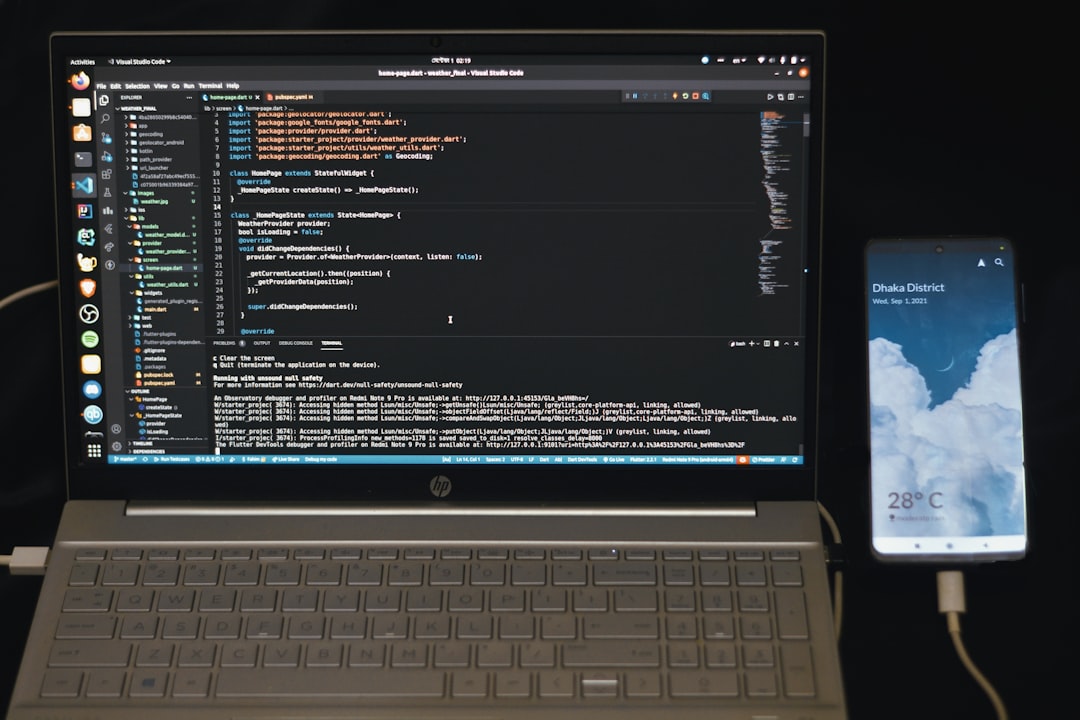
Kiedy się martwić
Główną troską dla użytkowników Windows jest określenie, czy pozornie uzasadniony proces został sfałszowany, czy zastąpiony złośliwym oprogramowaniem. Cyberprzestępcy czasami naśladują pliki systemowe w celu ukrycia wirusów.
Powinieneś się martwić, czy:
- SearchApp.exe znajduje się poza folderem SystemApps .
- Zauważysz nadmierne wykorzystanie zasobów , które nie znika po ponownym uruchomieniu komputera.
- Twoje oprogramowanie antywirusowe Flagi SearchApp.exe są podejrzane .
- Po zauważeniu tego procesu doświadczasz wyskakujących okienek, przekierowań przeglądarki lub innych zachowań podobnych do złośliwego oprogramowania.
W takich przypadkach warto podjąć natychmiastowe działania w celu weryfikacji i rozwiązania potencjalnych problemów.
Jak zweryfikować bezpieczeństwo SearchApp.exe
Możesz wykonać te kroki, aby sprawdzić, czy proces działający w systemie jest uzasadniony:
- Otwórz Menedżera zadań (Ctrl + Shift + ESC).
- Znajdź SearchApp.exe na karcie Proceses.
- Kliknij go prawym przyciskiem myszy i wybierz otwórz lokalizację pliku .
- Sprawdź, czy wskazuje: C: \ Windows \ SystemApps \ Microsoft.Windows.search_CW5N1H2TXYEWY \
Jeśli plik znajduje się gdzie indziej, najlepiej wykonać skanowanie złośliwego oprogramowania za pomocą Windows Defender lub zaufanego rozwiązania antywirusowego.


Czy możesz wyłączyć lub usunąć SearchApp.exe?
Ponieważ SearchApp.exe jest powiązany bezpośrednio z wyszukiwaniem systemu Windows, usunięcie go nie jest zalecane . To może przełamać podstawowe funkcje w twoim systemie operacyjnym. Jeśli jednak SearchApp.exe źle się zachowuje lub konsumuje zbyt wiele zasobów, istnieje kilka bezpiecznych sposobów radzenia sobie z tym.
Opcja 1: Uruchom ponownie proces
Możesz po prostu ponownie uruchomić wyszukiwanie systemu Windows za pomocą tych kroków:
- Naciśnij Ctrl + Shift + ESC , aby otworzyć menedżera zadań.
- Znajdź SearchApp.exe na karcie Proceses.
- Kliknij prawym przyciskiem myszy i wybierz Zadanie END .
Windows automatycznie uruchomi proces wyszukiwania wkrótce potem. Jeśli nie, możesz również zrestartować komputer.
Opcja 2: Tymczasowo wyłącz wyszukiwanie (zaawansowani użytkownicy)
Dla użytkowników, którzy chcą to tymczasowo wyłączyć, być może do celów diagnostycznych:
- Otwórz PowerShell z prawami administracyjnymi.
- Uruchom polecenie:
Get-AppxPackage -allusers Microsoft.Windows.Search | Remove-AppxPackage
OSTRZEŻENIE: Może to mieć niezamierzone reperkusje, takie jak wyłączenie całego interfejsu użytkownika wyszukiwania, więc dotyczy to tylko zaawansowanych użytkowników, którzy wiedzą, jak ponownie włączyć pakiet w razie potrzeby.
Czy powinieneś martwić się problemami z wydajnością?
SearchApp.exe zwykle używa bardzo mało pod względem zasobów systemowych. Jeśli zobaczysz, że za pomocą niezwykle wysokiego odsetka procesora lub pamięci, oto, co możesz sprawdzić:
- Przebuduj indeks wyszukiwania: Przejdź do panelu sterowania → Opcje indeksowania → Zaawansowane → Odbuduj. Może to naprawić powolną reaktywność wyszukiwania lub wysokie wykorzystanie zasobów.
- Uruchom skanowanie systemowe: użyj Windows Defender lub zaufanego programu antywirusowego, aby wykluczyć zakłócenia złośliwego oprogramowania.
- Sprawdź aktualizacje systemu: Microsoft regularnie załatuje komponenty systemowe.
Skoki zasobów mogą wynikać z systemu Windows indeksowania dużej liczby plików lub uszkodzonego indeksu wyszukiwania. Są one zwykle rozwiązywane po krótkim okresie, szczególnie po aktualizacjach lub zmianach plików.
Jak chronić przed fałszywymi wirusami SearchApp.exe
Aby uniknąć wpadania na fałszywe lub złośliwe wersje SearchApp.exe, postępuj zgodnie z tymi najlepszymi praktykami bezpieczeństwa:
- Informuj oprogramowanie Windows i Antivirus.
- Nie pobieraj plików z niezaufanych źródeł ani nie kliknij zacienionych linków.
- Często skanuj system w poszukiwaniu złośliwego oprogramowania.
- Użyj Menedżera zadań, aby zweryfikować katalog źródłowy nieznanych procesów.
Uwaga: Uzasadnione procesy systemu Windows są zawsze przechowywane w określonych katalogach systemowych. Wszystko poza tymi lokalizacjami powinno podnieść czerwone flagi.
Wniosek
Większość użytkowników nie ma się czym martwić, jeśli chodzi o SearchApp.exe. Jest to wbudowana część Windows Search odpowiedzialna za pomoc w znalezieniu aplikacji, ustawień, plików i treści online bezpośrednio z paska zadań lub menu Start.
Jednak, podobnie jak w przypadku dowolnego pliku systemowego, konieczne jest zachowanie czujności. Jeśli zobaczysz, że zachowuje się podejrzliwie lub pojawia się w niewłaściwych folderach, badaj szybko. SearchApp.exe we właściwym miejscu jest bezpieczny, ale gdzie indziej może to być po prostu sprytnie ukryte zagrożenie.
Poinformowanie się o procesach w tle, takich jak SearchApp.exe wzmacnia higienę cyfrową i pomaga utrzymać płynne i bezpieczne działanie systemu.
